Come creare pagamenti programmati nei preventivi
Ultimo aggiornamento: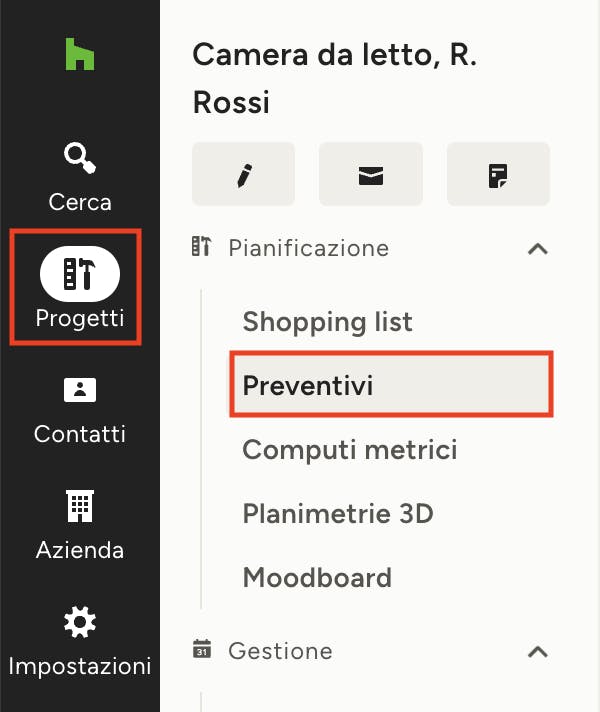
Nei preventivi di Houzz Pro, è possibile creare facilmente un piano di pagamento personalizzato per assicurarti di venir pagato quando necessario.
È possibile creare un piano di pagamento per qualsiasi bozza di preventivo, ma una volta che un preventivo è stato approvato/rifiutato, fatturato/parzialmente fatturato o pagato, non è più possibile aggiungere, modificare o eliminare i pagamenti programmati.
Come procedere:
1. Apri il preventivo in questione. È possibile accedere a tutti i preventivi selezionando l'icona "Cerca" e poi cliccando su "Tutti i preventivi". È anche possibile accedere al preventivo nel progetto selezionando l'icona "Progetti", facendo clic sul progetto in questione e selezionando "Preventivi" dal menu di sinistra (cfr. schermata).
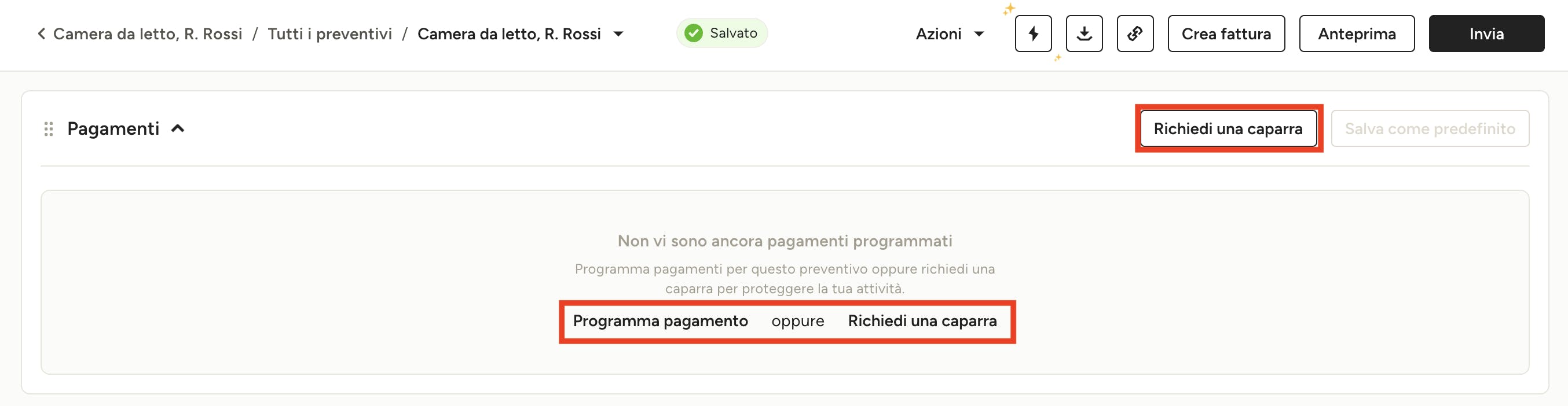
2. Una volta aperto il preventivo, scorri fino alla sezione "Pagamenti" del documento. All'inizio sarà vuota. Fai clic su "Programma pagamento" o "Richiedi una caparra" per iniziare a creare un piano di pagamento.
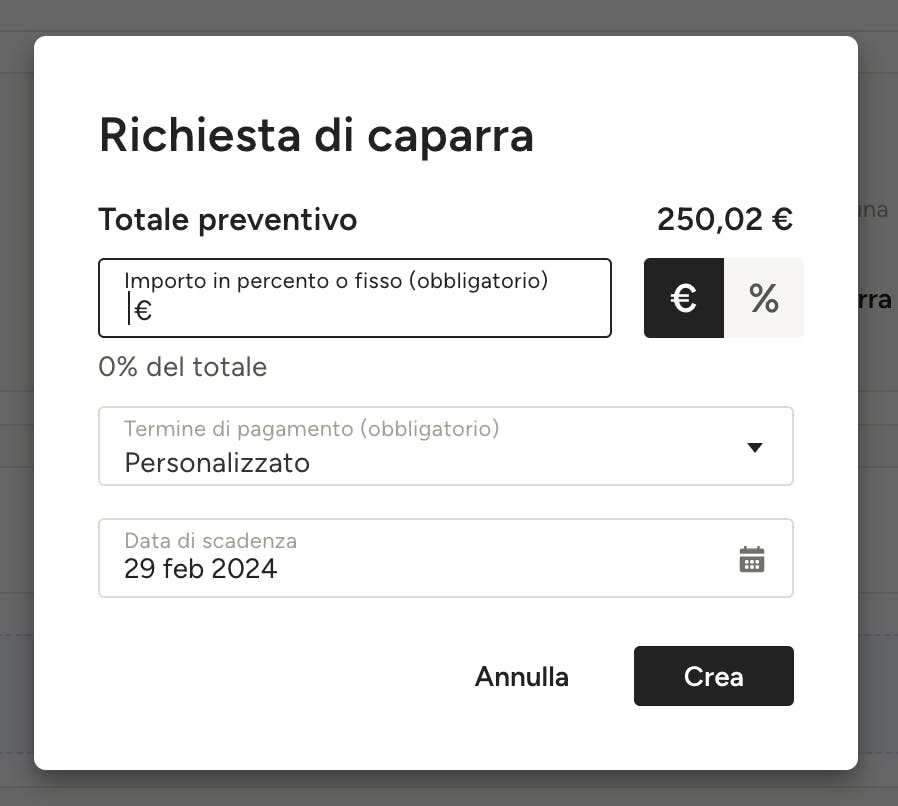
Come richiedere una caparra
Se desideri che il cliente paghi una caparra, fai clic su "Richiedi una caparra". Si aprirà una schermata in cui inserire i dettagli della caparra, tra cui il nome, l'importo (in euro o in percentuale), i termini di pagamento e la data di scadenza. Una volta completato, fai clic su "Crea".

La caparra programmata viene ora visualizzata nella sezione "Pagamenti".
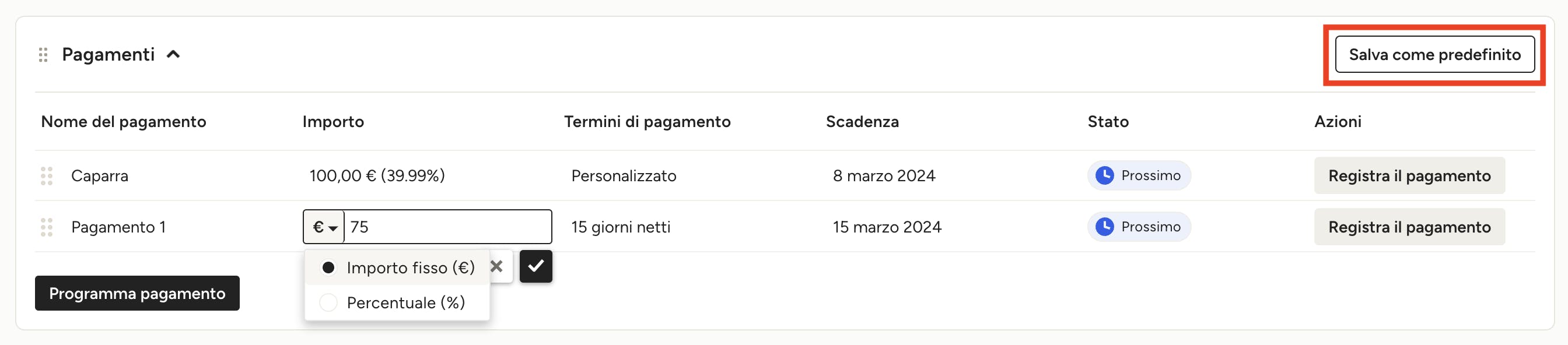
Come programmare un pagamento
Se desideri programmare un pagamento invece di una caparra, fai clic su "Programma pagamento". Se desideri programmare più pagamenti, è sufficiente cliccare nuovamente su "Programma pagamento" per creare una nuova riga.
Il pagamento apparirà automaticamente nella sezione "Pagamenti" - puoi modificare il nome, l'importo, i termini di pagamento e la data di scadenza direttamente nel documento facendo clic sulla riga corrispondente.
Se disponi di più pagamenti e desideri riordinarli, è sufficiente fare clic e trascinare un pagamento finché non si trova nell'ordine desiderato.
Per quanto riguarda l'importo del pagamento, è possibile regolare il menu a tendina per selezionare un importo in euro o una percentuale. Effettua le modifiche e fai clic sul segno di spunta per salvare.
Una volta completato il programma di pagamento, fai clic su "Salva come predefinito" se desideri che queste impostazioni di pagamento siano automaticamente preimpostate sui preventivi futuri.
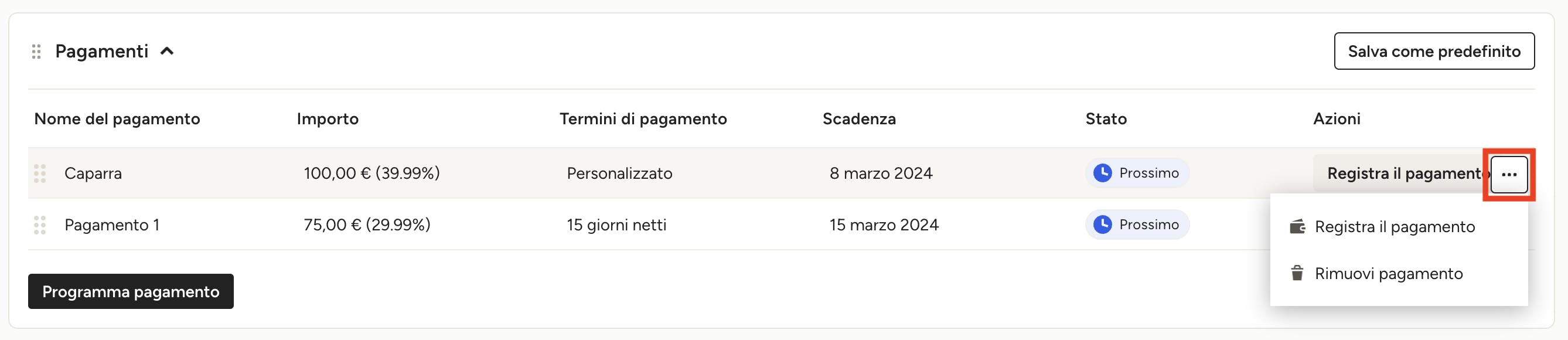
Come modificare o rimuovere un pagamento
Se è necessario modificare un pagamento o una caparra, è possibile modificare facilmente i dettagli del pagamento direttamente nel documento, facendo clic sulla riga corrispondente e apportando le modifiche.
Per eliminare un pagamento o una caparra, passa il mouse sul pagamento e fai clic sull'icona con i tre puntini a destra. Da qui, selezionare "Rimuovi pagamento".
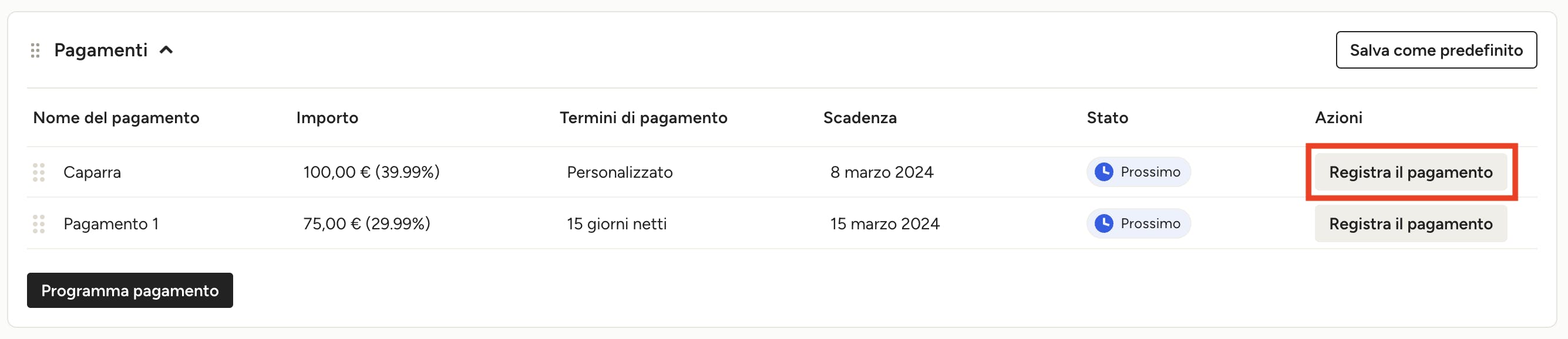
Come registrare un pagamento
I pagamenti che ricevi devono essere registrati manualmente. Clicca su "Registra il pagamento" nella sezione "Pagamenti", oppure leggi questo articolo per saperne di più sulla registrazione dei pagamenti: Come registrare un pagamento
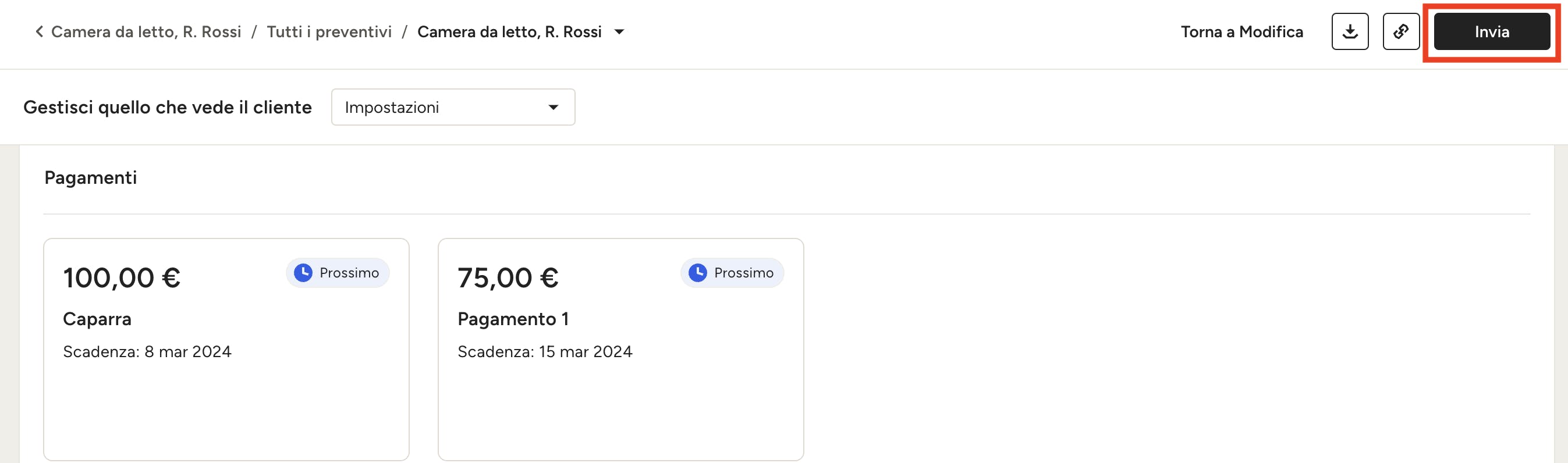
Come condividere il piano di pagamento
Dopo aver inserito i dettagli per i pagamenti programmati, fai clic su "Anteprima" per vedere come il cliente visualizzerà il preventivo. Se il formato ti soddisfa, fai clic su "Invia" per condividerlo con il tuo cliente.
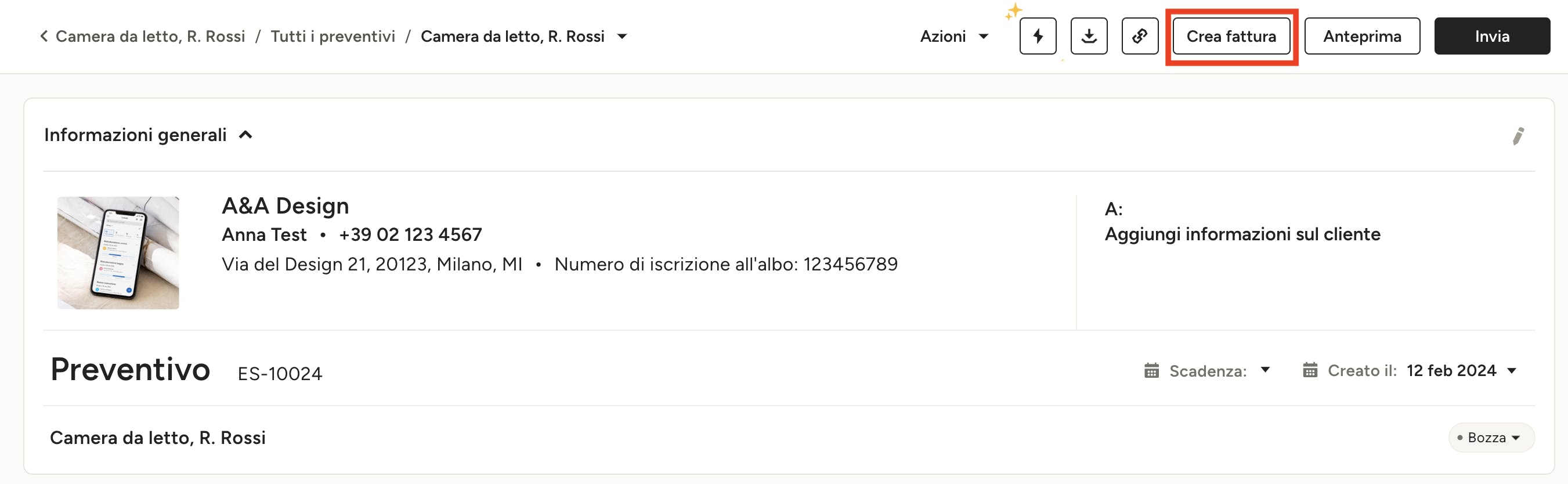
Come applicare i pagamenti del preventivo alla fattura
Se hai registrato o meno un pagamento sul vostro preventivo, puoi facilmente creare una fattura per il saldo rimanente. Per creare una fattura, è sufficiente fare clic sul pulsante "Crea fattura" nella parte superiore del preventivo.
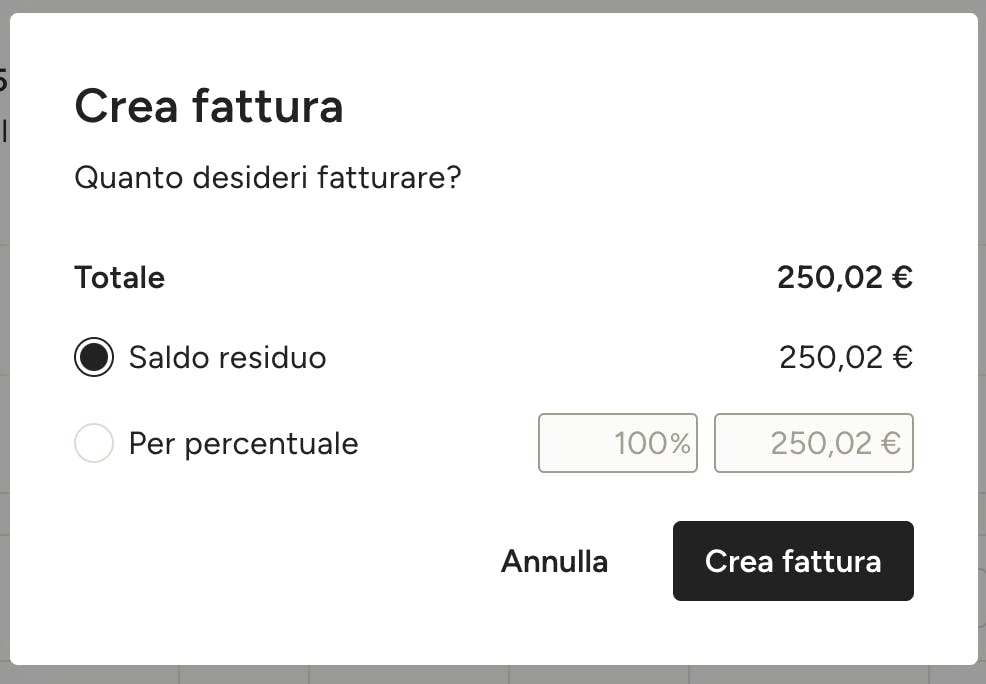
Verrà visualizzata una schermata in cui ti verrà chiesto quanto desideri fatturare del totale. Puoi selezionare il saldo rimanente o regolare in percentuale. Fai clic su "Crea fattura" per continuare.
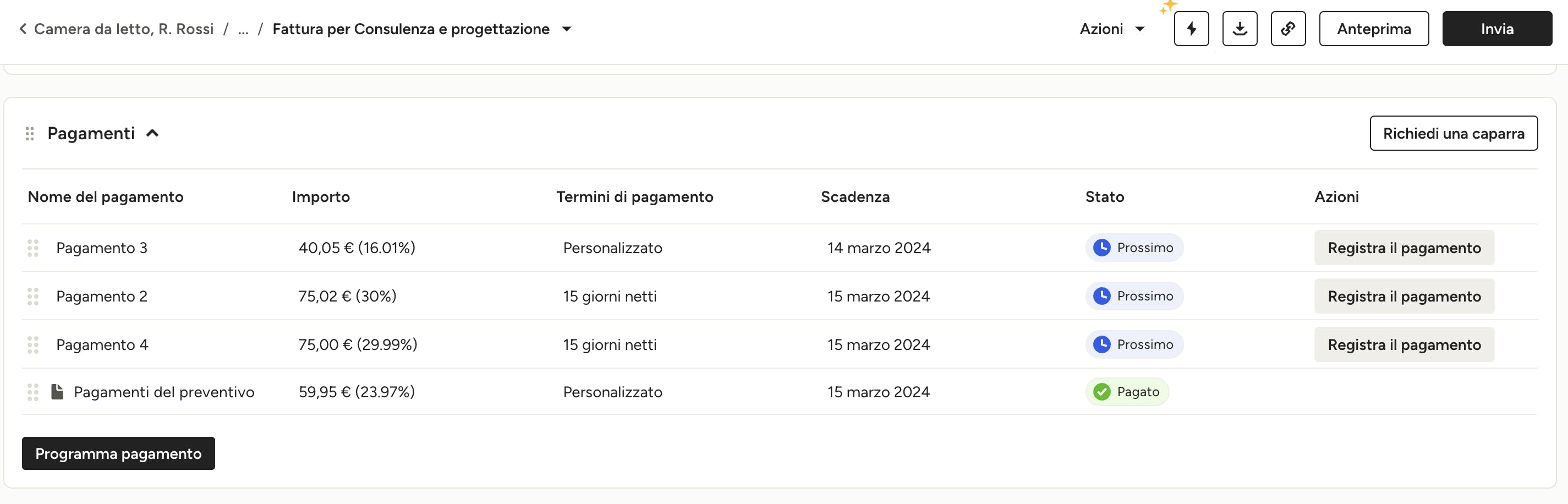
Appare dunque la fattura creata. Nella sezione "Pagamenti", vengono visualizzati i pagamenti del preventivo già effettuati, se presenti, e i pagamenti programmati per l'importo rimanente.